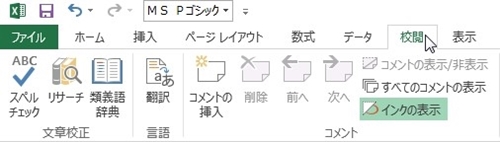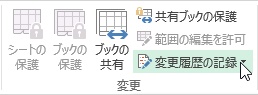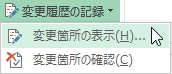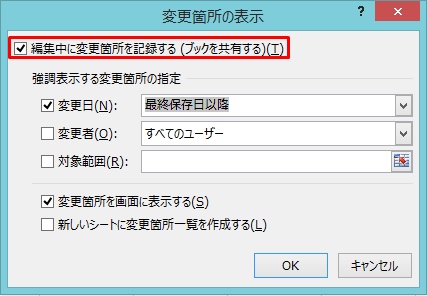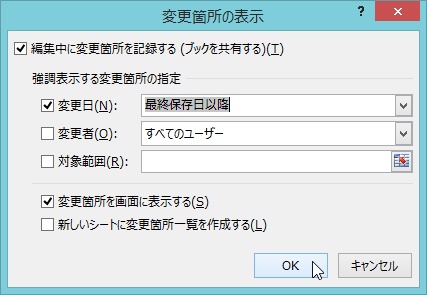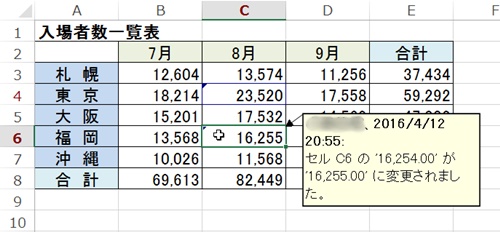【エクセル2013】共有ブックの変更履歴を表示する方法
 エクセルで共有ブックを使用していると
エクセルで共有ブックを使用していると
変更履歴を表示させたい時があります。
そのような場合は「変更履歴を記録」機能を
使用することで悩みを解決できます。
そうはいっても、
『どうしたら共有ブックの変更履歴を
表示することができるの?』
と頭を抱えている人も多いでしょう。
そこで今回は、
「共有ブックの変更履歴を表示する方法」
についてご紹介していきます。
この記事の目次
共有ブックの変更履歴を表示する方法
それでは始めていきましょう。
「校閲」タブをクリックして選択する
最初に「校閲」タブをクリックして
選択しましょう。
「変更」グループの「変更履歴を記録」をクリックして選択する
「校閲」タブを選択したら「変更」
グループの「変更履歴を記録」を
クリックして選択してください。
項目から「変更箇所の表示」をクリックして選択する
「変更履歴を記録」を選択したら
「変更履歴を記録」機能の項目が
開きます。
その開いた項目の中にある
「変更箇所の表示」をクリック
して選択しましょう。
「編集中に変更箇所を記録する」にチェックが入っているか確認する
「変更箇所の表示」を選択したら
「変更箇所の表示」画面が開きます。
その開いた画面の中にある
「編集中に変更箇所を記録する」に
チェックが入っているか確認してください。
「変更箇所の表示」画面に「OK」ボタンをクリックして完了!
「編集中に変更箇所を記録する」に
チェックが入っているのを確認したら
「変更箇所の表示」画面の「OK」
ボタンをクリックして選択しましょう。
そうすると、共有ブックの変更履歴を
表示することができます。
まとめ
- 「校閲」タブをクリックして選択する
- 「変更」グループの「変更履歴を記録」をクリックして選択する
- 項目から「変更箇所の表示」をクリックして選択する
- 「編集中に変更箇所を記録する」にチェックが入っているか確認する
- 「変更箇所の表示」画面に「OK」ボタンをクリックして完了!
お疲れ様でした。
共有ブックの変更履歴を表示することは
できましたでしょうか?
今回ご紹介した「変更履歴を記録」機能を
使用することで共有ブックの変更履歴を
表示させることができます。
あなたの作業が、手を止めることなく
進められることを心より応援しております。